
Macを定期的に使用する人なら誰でも知っているmacOSのスクリーンショット機能はかなり安定していますが、常に改善される可能性があります。サードパーティのスクリーンショットアプリケーションは、他の方法では必要とは知らなかった多くの機能を提供します。
関連する: Macでスクリーンショットを撮る方法
それは本当です。追加のソフトウェアが必要です。すでにいくつかのキーボードショートカットを使用して、フルスクリーン、選択、およびウィンドウキャプチャを取得できます。また、プレビューを使用して、簡単な編集をすばやく行うことができます。
しかし、より多くのキャプチャの選択肢、注釈ツール、さらには共有を提供するオールインワンの代替が必要な場合は、いくつかの優れたオプションがあります。
スキッチ
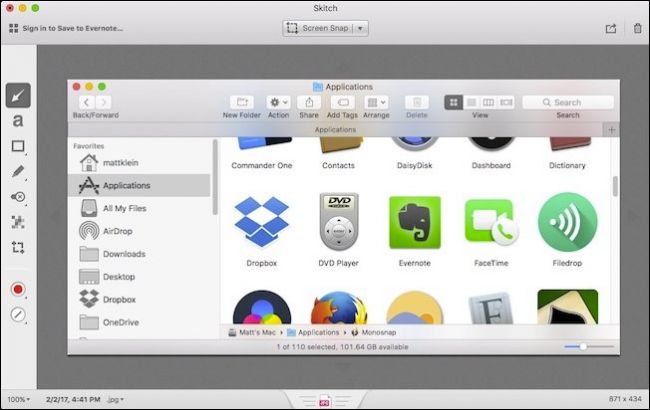
Skitchは、How-To Geekのお気に入りのmacOS用スクリーンショットアプリであり、それには十分な理由があります。
Skitchを使用すると、選択したスクリーンショットを撮ることができますエリア(タイマー付きまたはタイマーなし)、全画面、ウィンドウ、または特定のメニュー。ウェブカメラで自撮りできる「カメラ」モードもあります。
完璧なスクリーンショットをキャプチャしたら、Skitchを使用すると、矢印、線、図形、ハイライト、吹き出し、個人情報を隠すためのピクセル化など、多数の編集ツールを使用してドレスアップできます。その後、8つのファイル形式のいずれかで最終的なスクリーンショットを保存できます。
Skitchを使用すると、次の方法で作品を共有できますAirDrop、Notes、FTP、またはソーシャルメディアアカウント。また、SkitchはEvernote製品であるため、Evernoteアカウントにサインインしてスナップショットを保存できます。
モノスナップ

Monosnapを2番目に配置することは困難です。なぜなら、Monosnapには多くの目的があるからです。
Monosnapのキャプチャはそれほど堅牢ではありませんオプションをSkitchとして選択し、選択範囲または全画面をスナップする機能のみを提供します。ただし、タイマー付きのフルスクリーンスクリーンショットを撮る機能、FTPまたはクラウドストレージへの選択キャプチャの自動アップロードなど、いくつかの機能強化が行われます。
また、自分撮りモード、および画面録画を作成する機能も備えています。
それは無料アプリにとって悪くはありませんが、Monosnap本当に輝くのは編集部です。 Skitchと同じように、スクリーンショットでテキスト、矢印、線、描画、切り抜き、機密情報または露骨な情報を編集して街に行くことができます。ボタンをクリックするだけで、プレビューでスナップを開くこともできます。
さらに、PNGまたはJPGとして保存する前に、ショットの名前を変更することができます(これは、すべてを整頓したい人にとっては非常に良いタッチです)。
最後に、ソーシャルメディアでスナップを共有できます。Dropbox、Evernote、Box、Yandex.Disk、CloudAppの統合を追加する場合は、4.99ドルでアップグレードできます。
明らかにする

Clarifyには多くのことがあります。興味深いひねりを加えた有能なスクリーンショットプログラムです。スクリーンショットを使用してハウツーガイドを作成するために設計されています。
スクリーンショットを撮ると、追加できます「ステップ」としてドキュメントに。文書と各ステップにタイトルを付け、付随するテキストを追加し、必要に応じて、線、テキスト、ハイライト、形状などですべてに注釈を付けます。
その後、シバン全体を1つに保存できます後で編集するための独自の.clarifyファイル。 PDF、Word、またはHTMLにエクスポートします。または、1つのスクリーンショットをPNGまたはJPGとして保存します。また、Dropbox、Evernote、WordPressブログ投稿、またはClarify独自の共有サービスを介して、作品を共有することもできます。
それは少し型破りであり、あなたを設定しますback $ 14.99ですが、プロセスを友人や家族に説明する必要がある場合、Clarifyを使用すると、簡潔で簡単な方法で物事を説明することが非常に簡単になります。
キャプチャ
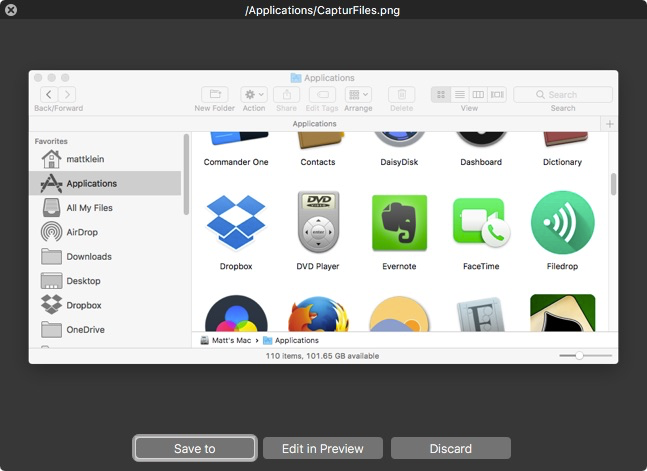
キャプチャは明らかにシンプルで、それは私たちがそれについて好きなもの。このリストの他のような洗練された編集ツールやソーシャルメディア統合は付属していませんが、フルスクリーン、選択、ウィンドウキャプチャを瞬時にまたは時間を指定して取得できます。
スクリーンショットを取得したら、保存したり、プレビューで編集したりできます。
Capturを使用したゲームの名前はシンプルです。 これはメニューバーにあり、Mac固有のスクリーンショット機能に加えて、さらにいくつかのオプションを提供します。たとえば、ファイル形式、保存先、デフォルトのファイル名を簡単に変更したり、すべてのキャプチャに時間と日付を追加したりできます。 macOSの組み込み製品よりもわずかに高度ですが、適切な場所にあります。そのため、他のすべての機能を備えた本格的なスクリーンショットアプリが必要ない場合は、Capturを使用してください。
スナギット

Snagitでできることはほぼすべて提供されます今まで必要。スクリーンショットを撮って注釈の目まいがする配列を追加するだけでなく、ビデオ録画を撮ってトリムし、アニメーションGIFを作成し、スクロールキャプチャ(表示するためにスクロールする必要があるもののフルスクリーンスナップ)、パノラマキャプチャ(幅の広い水平ページまたは無限にスクロールするページの場合など)など。
Snagitはおそらく最も強力なスクリーンショットですMac上のアプリケーション、それでなぜここにあるのですか?その49.95ドルの値札(痛い)。それがどんなに強力であっても、それはスクリーンショットアプリにとってはかなりムーラーです。
ただし、Snagitは最大14日間無料で試用できます。必要に応じて試してみてください。価格に見合うだけの価値があると判断できます。








